Windows10系统之家 - 安全纯净无插件系统之家win10专业版下载安装
时间:2016-07-05 17:06:01 来源:Windows10之家 作者:hua2015
升级win10系统后相机不能用怎么办?其实很多用户不会使用相机功能,win10系统如何使用照相机。下面笔者介绍开启win10自带相机的方法。
1、首先点击开始,打开所有应用。
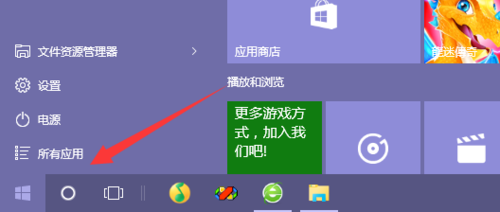
2、可按拼音“X”组别找到相机。
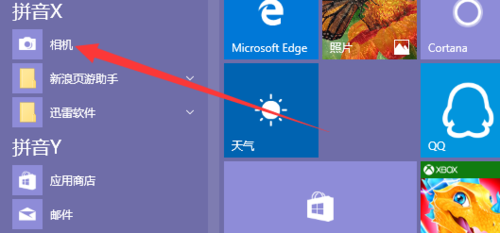
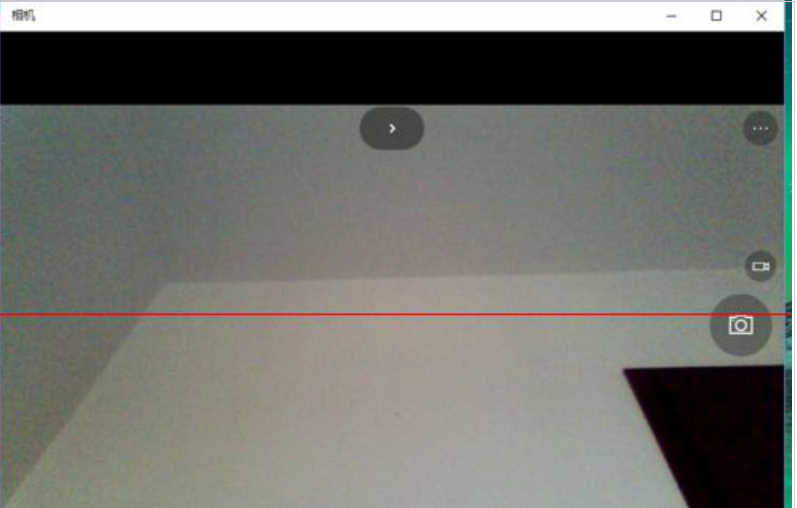
3、按照图示,单击上边的按钮可改成专业模式。
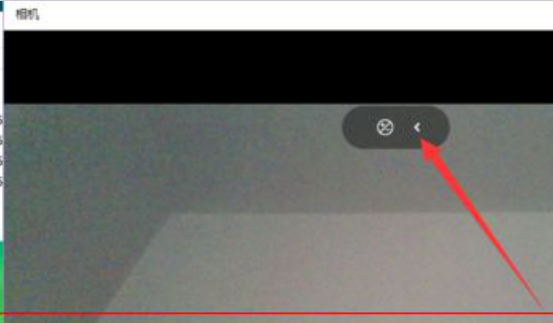
4、专业模式可调整亮度。
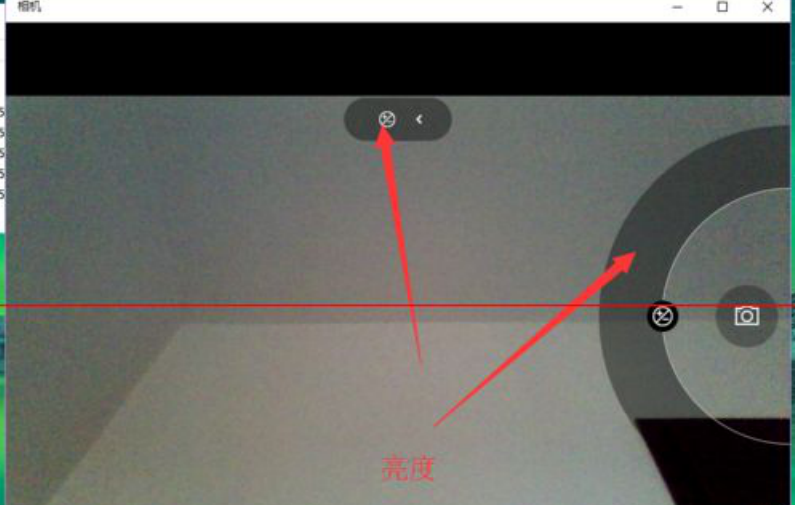
5、也可选择摄像机按钮,转换成摄像机使用。
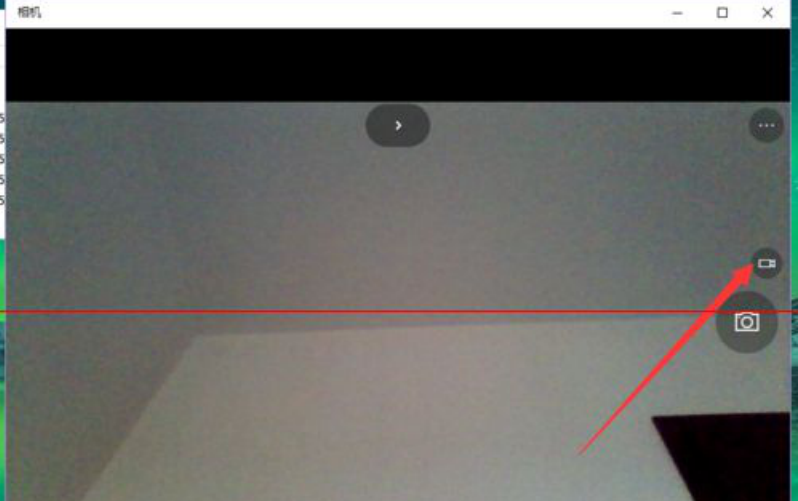
6、另外点击省略号还可找到拍照计时的功能。

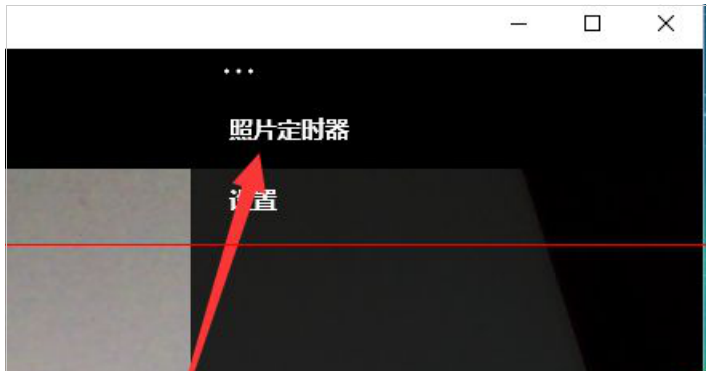
热门教程
热门系统下载
热门资讯





























